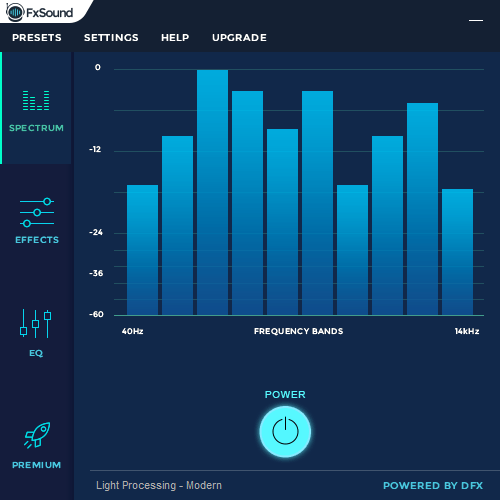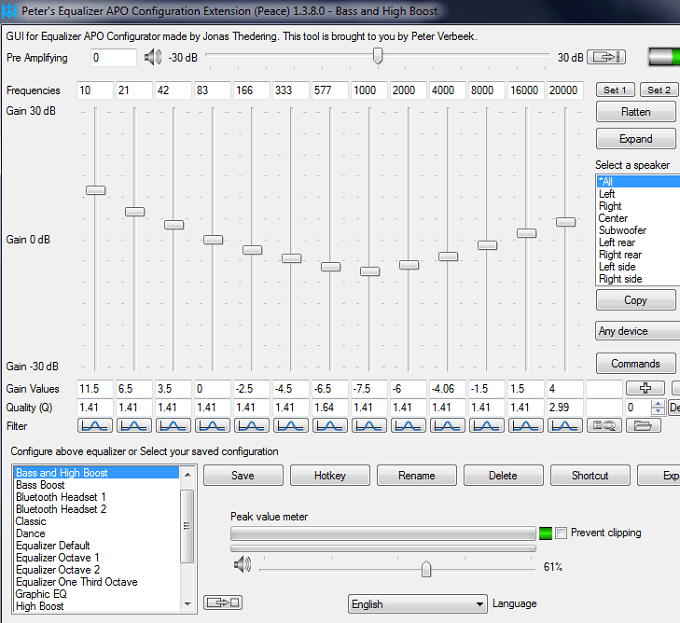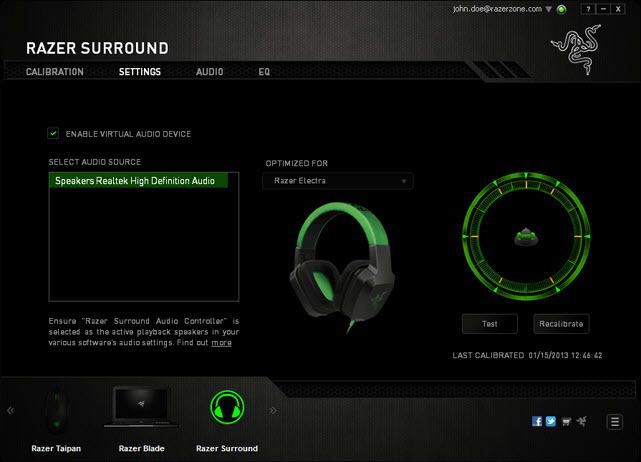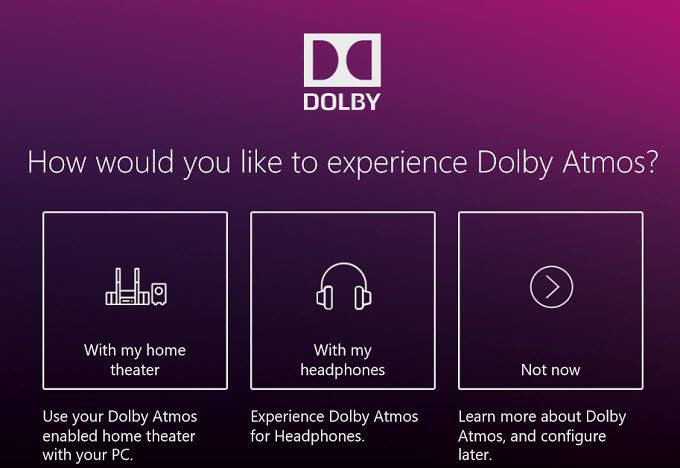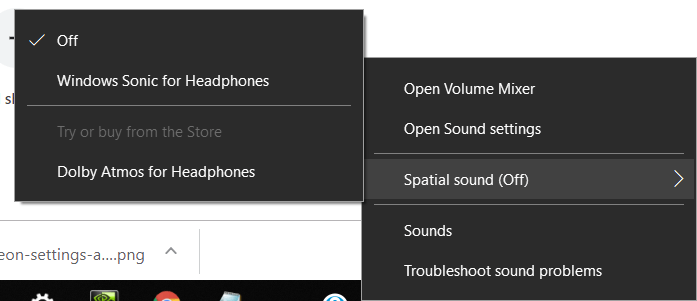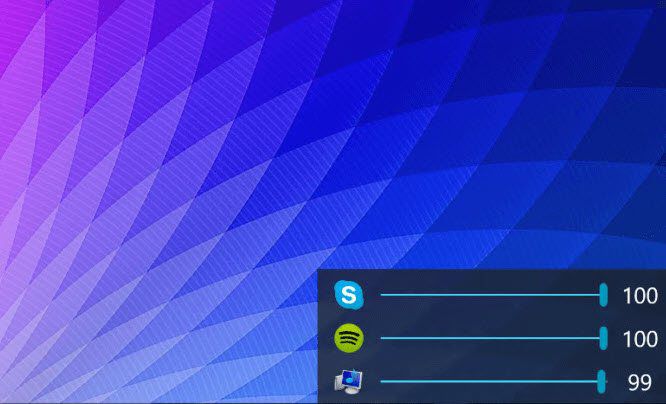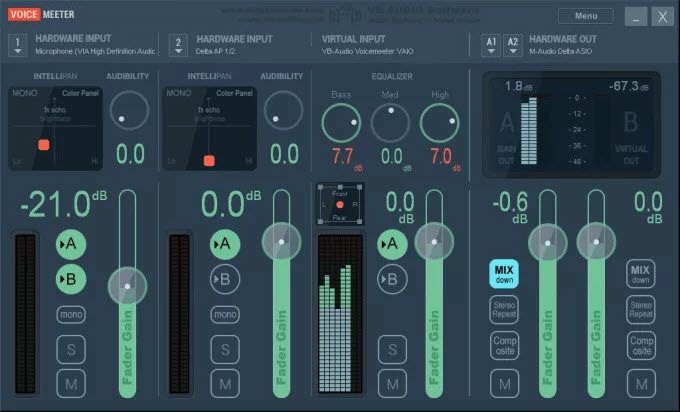Há uma variedade de aplicativos do Windows 10 que você pode usar para melhorar seu áudio e, neste artigo, destacamos alguns dos melhores.
Vamos dar uma olhada em alguns dos melhores equalizadores , alguns dos melhores softwares para som surround virtual e algumas alternativas ao mixer padrão do Windows 10.
Além disso, verifique nosso artigo complementar no melhores maneiras de melhorar a qualidade de exibição no Windows 10.
Melhores equalizadores para Windows 10
Com um equalizador, você pode alterar o perfil sonoro do seu áudio. Os equalizadores costumam ser usados para música ou ouvir filmes para ajudar a aumentar os graves ou limitar outros aspectos.
Com esses aplicativos de equalizador, você pode escolher predefinições adequadas para determinados gêneros musicais ou criar sua própria predefinição de equalizador personalizada. Escolhemos dois excelentes equalizadores para o Windows 10 abaixo.
FxSound Enhancer - US $ 49,99
O FxSound Enhancer alega no site deles que eles podem melhorar a qualidade do som da sua música. Eu diria que, embora o FxSound Enhancer não faça um par de fones de ouvido de US $ 20 soar como um par de US $ 200, eles podem usar predefinições de equalização para melhorar a experiência auditiva em muitos casos de uso.
Em primeiro lugar, eu queria explicar que o FxSound Enhancer funciona de maneira uniforme e consistente em todo o sistema operacional Windows 10. Isso é algo que muitos equalizadores enfrentam, por algum motivo, por isso é um ótimo ponto de partida.
Essencialmente, quando você liga o FxSound Enhancer, ele adiciona um EQ automático ao seu áudio, Na maioria dos casos, melhore a sua experiência de audição se estiver usando equipamento de áudio mais barato.
É uma ótima alternativa para desembolsar US $ 200-500 em um bom par de fones de ouvido e um DAC adequado. As predefinições de EQ são abundantes, o que é ótimo para quando você deseja obter a melhor experiência para ouvir um determinado gênero de música. Você também pode criar suas próprias predefinições.
O FxSound Enhancer também usa uma técnica interessante de "descompressão" ao vivo para adicionar mais clareza ao áudio que você ouve. Se você ouvir música no YouTube ou plataformas de streaming ao vivo com compactação, isso faz uma grande diferença.
Eu diria que a qualidade Extreme do Spotify ou a assinatura de streaming Hifi do Tidal seriam, no entanto, uma alternativa melhor.
O FxSound Pro não é gratuito, é onde se separa da próxima sugestão abaixo. Uma assinatura definitiva vitalícia custa US $ 49,99, mas você pode obter uma avaliação gratuita de 7 dias para testar as coisas.
APO do equalizador com interface de paz - gratuito
Se você quiser conveniência, uma interface agradável e uma configuração fácil, eu ainda sugiro o FxSound Enhancer de cima. Se você não se importa de sujar um pouco as mãos técnicas, o Equalizer APO é uma opção melhor e é gratuita e de código aberto.
A configuração leva algum tempo e você precisará ler o arquivos de suporte com cuidado. Você deve instalar o Equalizer APO e depois fazer o download da Interface da paz. Os dois combinados oferecem um poderoso software de controle de áudio, além de uma interface repleta de recursos.
Com a Interface da paz, você recebe um controle extremo sobre a criação de suas próprias predefinições. Também existem algumas predefinições excelentes para você escolher. A experiência de audição é excelente e, depois de entender tudo, tudo corre bem no Windows 10.
Você pode encontrar o Equalizador APO aqui e o Interface gráfica de paz aqui .
Melhor software de som surround para Windows 10
Com o software de som surround, você pode ativar o som estéreo normal fones de ouvido em uma experiência totalmente nova.
Um bom som surround virtual imita uma configuração real de som surround, o que significa que você poderá ouvir ruídos nos videogames na mesma direção em que eles estão vindo, ou você pode ter uma experiência de visualização de filmes mais envolvente.
Abaixo estão três excelentes opções de software de som surround para o Windows 10.
Razer Surround - Free ou R $ 19,99
O Razer Surround é um software de som surround 7.1 projetado para fornecer som surround virtual a qualquer par de fones de ouvido. O software básico é gratuito, mas você pode obter a versão pro por um pagamento único de US $ 19,99.
Vindo da equipe da Razer, fica claro imediatamente que o som surround oferecido foi projetado especificamente para jogos. Portanto, a experiência em videogames é muito boa. Jogar jogos como o novo modo Blackout de Battlefield 5 ou Black Ops 4 é um verdadeiro deleite.
Ambos os jogos têm excelente engenharia de som, mas o software Razer Surround 7.1 leva-o a outro nível. Nos jogos em que o som surround é útil para identificar movimentos de outros jogadores, o Razer Surround também é ótimo.
O uso do Razer Surround também é muito fácil e, felizmente, é necessário muito pouco se você quiser desligar o som virtual - apenas um clique de um botão. Na minha opinião, o Razer Surround é absolutamente a melhor opção para os jogadores.
Dolby Atmos - US $ 14,99
O Dolby Atmos pode ser acessado baixando o aplicativo Dolby Access da Microsoft Store. Para acessar o Dolby Atmos, você também deve gastar US $ 14,99 após a instalação do aplicativo Access.
O acesso ao aplicativo Access parece um pouco desajeitado e é mais complicado do que o que a Razer tem a oferecer. Por fim, o som surround é decente, mas parece depender muito dos fones de ouvido que você possui.
Se você possui um bom par de fones de ouvido, fones de ouvido especificamente abertos, o som surround do Dolby Atmos pode funcionar surpreendentemente bem. É ótimo para adicionar imersão espacial em filmes e vídeos, mas pode ser um sucesso ou um fracasso, dependendo de como o áudio do que você está assistindo foi produzido.
Obviamente, se você tiver uma configuração de alto-falante com som surround, Dolby Atmos é sem dúvida a melhor opção. O Dolby Atmos é o melhor do jogo quando se trata de som surround real.
Por fim, o Dolby Atmos é um aplicativo útil, especialmente se você tiver uma configuração de som surround real. Se você usa fones de ouvido, é um pouco arriscado decidir se faz diferença ou não, dependendo do motivo pelo qual você está usando.
Windows Sonic para fones de ouvido - gratuito
O Windows 10 já possui som surround virtual e é provável que você nunca tenha conhecido. A Microsoft adicionou silenciosamente o Windows Sonic for Headphones na Atualização de criadores e o colocou na barra de tarefas.
Para ativar o som espacial do Windows, clique com o botão direito do mouse no ícone misturador de volumena barra de tarefas e clique em Som espacial (desativado).Você terá a opção de escolher Windows Sonic para fones de ouvido.
Na minha experiência, o Windows Sonic for Headphones era tão bom quanto o Dolby Atmos. De fato, foi difícil para mim distinguir a diferença.
Se você está procurando som surround virtual de graça, a oferta do Windows pode ser a melhor disponível. No entanto, para um sistema de alto-falantes de som surround real, o Atmos pode ser melhor.
Melhor alternativa para mixer de áudio para Windows 10
O mixer de áudio padrão do Windows 10 é bastante limitado, então pensamos que incluiria duas alternativas que podem fornecer um controle mais preciso sobre os níveis de volume de cada aplicativo. Você também pode usar as duas sugestões abaixo para gerenciar o áudio de dois dispositivos ao mesmo tempo e escolher quais aplicativos usam qual dispositivo de áudio.
EarTrumpet - Free
EarTrumpet foi considerado um dos principais aplicativos de controle de áudio no Windows 10. Em vez de adicionar uma nova interface volumosa para avançar, o EarTrumpet expande essencialmente a interface do usuário do mixer de áudio do Windows 10 existente.
Com o EarTrumpet, você pode controlar o volume individual de cada programa aberto e alternar rapidamente os dispositivos de reprodução. Você também pode configurar dispositivos de áudio padrão para programas específicos.
O que eu mais gosto no EarTrumpet é que ele se integra perfeitamente ao Windows 10 - parece mais uma atualização oficial para o mixer de áudio do que um standalone aplicativo. O melhor do EarTrumpet é que ele também é gratuito. Você pode encontrá-lo na Microsoft Store.
Voicemeeter - Grátis
O VoiceMeeter é um grande avanço do EarTrumpet, mas os recursos adicionais são realmente úteis apenas para aqueles que precisam ajustar fluxos de áudio individuais.
Com o VoiceMeeter, você pode alterar o EQ de vários dispositivos de áudio de uma só vez e ajustar para onde o áudio é direcionado. Por exemplo, você pode gravar o áudio da área de trabalho, mas não a sua voz, ou vice-versa.
Se você transmitir em plataformas como o Twitch ou o YouTube, poderá fazê-lo para que o áudio e a voz do jogo sejam captados, mas o a voz dos seus amigos no seu aplicativo de comunicação não é.
Existem muitas possibilidades com o Voicemeeter, embora seja necessário ler muito ou assistir a um tutorial do YouTube para aprender como dominá-lo. Você pode encontrar o software Voicemeeter gratuitamente em VB-Audio .
Resumo
Alguma das sugestões de software deste artigo foi seu interesse? Entre em contato se tiver alguma dúvida sobre o software que incluí. Aproveite!